دستگاههایی که میتوانند برنامههای اندروید را اجرا کنند، در شکلهای مختلفی عرضه میشوند - دستگاههای ChromeOS (از جمله سیستمعامل جانشین آن)، تلفنها، تبلتها، دستگاههای تاشو - که طیف وسیعی از اندازه صفحه نمایش را دارند. اندروید از حالتهای نمایش چندگانه، از جمله چند پنجرهای، چند نمایشگری، چند نمونهای و تصویر در تصویر پشتیبانی میکند. دستگاههای تاشو میتوانند در حالتهای مختلف تا شده، مانند حالت رومیزی یا حالت کتابی، باشند.
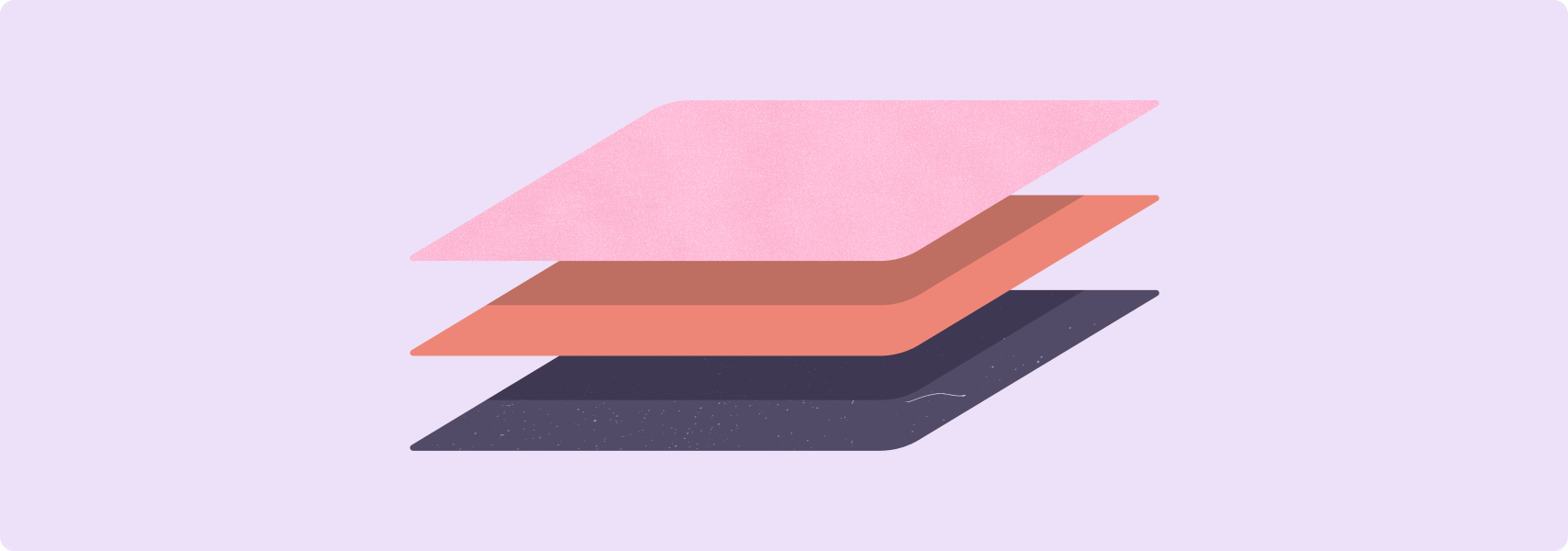
برای اطمینان از اینکه برنامه شما صرف نظر از شکل دستگاه، اندازه صفحه نمایش، حالت نمایش یا وضعیت قرارگیری، یک تجربه کاربری عالی ارائه میدهد، چک لیستها و تستهای سازگاری با صفحه نمایش بزرگ را تکمیل کنید.
چک لیستها و تستها، مجموعهای جامع از الزامات کیفی را برای اکثر انواع برنامههای اندروید تعریف میکنند. احتمالاً برنامه شما نیازی به برآورده کردن همه الزامات نخواهد داشت. مواردی را که برای موارد استفاده برنامه شما منطقی هستند، پیادهسازی کنید.
همزمان با ارتقای قابلیتهای برنامهتان برای صفحه نمایش بزرگ، با بهروزرسانی فهرست برنامهتان در گوگل پلی، به کاربران کمک کنید تا تجربه استفاده از برنامهتان در صفحه نمایش بزرگ را بهتر درک کنند. اسکرینشاتهایی آپلود کنید که برنامه را در صفحه نمایشهای بزرگ نشان دهند. در توضیحات برنامهتان به ویژگیهای صفحه نمایش بزرگ توجه کنید. برای اطلاعات بیشتر و بهترین شیوهها، به راهنمای گوگل پلی مراجعه کنید.
برای نمونههایی از طرحبندیهای بهینه و متمایز برای صفحه نمایش بزرگ، به گالری صفحه نمایش بزرگ مراجعه کنید.
چک لیست سازگاری با صفحه نمایش بزرگ
چک لیستهای سازگاری، معیارهایی را تعریف میکنند که به شما کمک میکنند سطح پشتیبانی برنامه خود را برای صفحات نمایش بزرگ ارزیابی کنید.
سطوح پشتیبانی شامل موارد زیر است:
سطح ۳ (پایه) - مناسب برای صفحه نمایش بزرگ
کاربران میتوانند جریانهای کاری حیاتی را انجام دهند، اما با یک تجربه کاربری نه چندان مطلوب. برنامه شما به صورت تمام صفحه (یا تمام پنجره در حالت چند پنجرهای) اجرا میشود، اما طرحبندی برنامه ممکن است ایدهآل نباشد. برنامه به صورت Letterbox طراحی نشده است؛ در حالت سازگاری اجرا نمیشود. برنامه پشتیبانی اولیه از دستگاههای ورودی خارجی، از جمله صفحه کلید، ماوس، ترکپد و قلم را ارائه میدهد.
رده ۲ (بهتر) - بهینهسازی شده برای صفحه نمایش بزرگ
برنامه شما بهینهسازیهای طرحبندی را برای همه اندازههای صفحه نمایش و پیکربندیهای دستگاه به همراه پشتیبانی پیشرفته از دستگاههای ورودی خارجی پیادهسازی میکند.
رده ۱ (بهترین) - صفحه نمایش بزرگ و متمایز
برنامه شما یک تجربه کاربری طراحی شده برای تبلتها، دستگاههای تاشو و دستگاههای ChromeOS ارائه میدهد. در صورت لزوم، برنامه از چندوظیفگی، حالتهای تاشو، کشیدن و رها کردن و ورودی قلم پشتیبانی میکند.
الزامات سطح ۲ را تکمیل کنید تا برنامه شما بتواند تجربه کاربری عالی را در تمام دستگاههای اندروید ارائه دهد. برای اینکه برنامه شما در صفحه نمایشهای بزرگ برجسته باشد، الزامات سطح ۱ را تکمیل کنید.
سطح ۳
صفحه نمایش بزرگ آماده
برنامههای آماده برای صفحه نمایش بزرگ ابتدا باید الزامات کیفیت اصلی برنامه - به ویژه الزامات رابط کاربری و گرافیک - را برآورده کنند.
برنامهها همچنین باید الزامات زیر را برای صفحه نمایش بزرگ رعایت کنند:
| دسته بندی | شناسه | تست | توضیحات |
|---|---|---|---|
| پیکربندی و تداوم | LS-C1 | T3-1 ، T3-2 | برنامه تمام فضای نمایش موجود را پر میکند - کل صفحه نمایش یا در حالت چند پنجرهای، تمام پنجره برنامه. برنامه در کادر حروف قرار نمیگیرد؛ در حالت سازگاری اجرا نمیشود. برنامه تغییرات پیکربندی را مدیریت میکند و وضعیت خود را در حین انجام تغییرات پیکربندی دستگاه مانند چرخش، تا و باز شدن دستگاه و تغییر اندازه پنجره در حالتهای تقسیم صفحه و پنجرهبندی دسکتاپ، حفظ یا بازیابی میکند، برای مثال:
|
| LS-C2 | تی۳-۳ | برنامه ترکیبی از تغییرات پیکربندی، مانند تغییر اندازه پنجره و به دنبال آن چرخش دستگاه، یا چرخش و به دنبال آن تا شدن یا باز شدن دستگاه را مدیریت میکند. | |
| حالت چند پنجرهای و چند رزومه | LS-M1 | تی۳-۴ | برنامه در حالت چند پنجرهای کاملاً کاربردی است. به پشتیبانی از حالت چند پنجرهای مراجعه کنید. توجه: برنامههای یونیتی باید روی نسخه 2019 یا بالاتر Unity Long Term Support (LTS) باشند. به بخش تأیید حالت چند پنجرهای مراجعه کنید. |
| LS-M2 | T3-5 ، T3-6 | برنامه به طور کامل از قابلیت چند-ادامهای (multi-resume) پشتیبانی میکند. برنامه رابط کاربری خود را بهروزرسانی میکند (به پخش رسانه ادامه میدهد، پیامهای جدید را اضافه میکند، پیشرفت دانلود را بهروزرسانی میکند و غیره) وقتی که برنامه، برنامهی اصلی و متمرکز نباشد. علاوه بر این، برنامه، از دست دادن منابع انحصاری مانند دوربینها و میکروفونها را در سناریوهای چند-پنجرهای مدیریت میکند. به چرخهی حیات فعالیت در حالت چند-پنجره مراجعه کنید. | |
| پیشنمایش دوربین و پخش رسانهای | LS-CM1 | تی۳-۷ | این برنامه پیشنمایش دوربین را در حالتهای افقی و عمودی، حالتهای دستگاه تا شده و باز شده و حالت چند پنجرهای ارائه میدهد. پیشنمایش به درستی تنظیم شده و در جهت صحیح قرار دارد. |
| LS-CM2 | تی۳-۸ | این برنامه از پخش رسانه در جهتهای افقی و عمودی، حالتهای دستگاه تا شده و باز شده و حالت چند پنجرهای پشتیبانی میکند. پخش به درستی متناسب و در جهت صحیح انجام میشود. | |
| صفحهکلید، ماوس و ترکپد | LS-I1 | تی۳-۹ | این برنامه از ورودی متن با استفاده از صفحهکلید خارجی پشتیبانی میکند و هنگام اتصال یا قطع اتصال صفحهکلید خارجی، بدون نیاز به راهاندازی مجدد برنامه، بین صفحهکلیدهای فیزیکی و مجازی جابهجا میشود. |
| LS-I2 | تی۳-۱۰ | برنامه از تعاملات اولیه ماوس یا ترکپد پشتیبانی میکند:
| |
| قلم | LS-S1 | تی۳-۱۱ | این برنامه پشتیبانی اولیهای از تبلتهای مجهز به قلم، دستگاههای تاشو و دستگاههای ChromeOS ارائه میدهد. از قلم میتوان برای انتخاب و دستکاری عناصر رابط کاربری، از جمله پیمایش لیستها، انتخابگرها و سایر محتوای قابل پیمایش، استفاده کرد. به بخش «قلم استایلوس» در بخش «سازگاری ورودی در صفحات نمایش بزرگ» مراجعه کنید. توجه: ورودی قلم معمولی همان ورودی لمسی است که به طور کامل توسط اندروید پشتیبانی میشود. همه برنامهها از ورودی قلم معمولی پشتیبانی میکنند و نیازی به توسعه خاصی ندارند. |
| LS-S1.1 | تی۳-۱۲ | در اندروید ۱۴ (سطح API ۳۴) و بالاتر، کاربران میتوانند با استفاده از قلم، متن را در فیلدهای ورودی متن بنویسند و ویرایش کنند. در ChromeOS M114 و بالاتر، میتوان از قلم برای نوشتن و ویرایش متن در فیلدهای ورودی متن در کامپوننتهای توجه: در اندروید ۱۴ و بالاتر، کامپوننتهای |
سطح ۲
صفحه نمایش بزرگ بهینه شده است
برنامههای بهینهشده بهطور کامل از انواع صفحه نمایش و حالتهای دستگاه، از جمله انتقال حالت، پشتیبانی میکنند.
| دسته بندی | شناسه | تست | توضیحات |
|---|---|---|---|
| تجربه کاربری | LS-U1 | تی۲-۱ | این برنامه دارای طرحبندیهای واکنشگرا و تطبیقی است که برای صفحات نمایش بزرگ طراحی شدهاند. همه طرحبندیها واکنشگرا هستند (به بخش «انتقال رابط کاربری به طرحبندیهای واکنشگرا » مراجعه کنید). پیادهسازی طرحبندیهای تطبیقی توسط کلاسهای اندازه پنجره تعیین میشود. رابط کاربری برنامه میتواند شامل موارد زیر باشد:
در صورت لزوم، طرحبندیهای دو قسمتی ایجاد کنید تا از فضای صفحه نمایش بزرگ بهره ببرید. به طرحبندیهای متعارف مراجعه کنید. تعبیه فعالیت ، برنامههای مبتنی بر فعالیت را قادر میسازد تا با نمایش فعالیتها در کنار هم، طرحبندیهای چندصفحهای ایجاد کنند. |
| LS-U2 | تی۲-۱ | ماژولها، منوهای گزینهها و سایر عناصر ثانویه به درستی در تمام انواع صفحه نمایش و حالتهای دستگاه قالببندی شدهاند، به عنوان مثال:
| |
| LS-U3 | تی۲-۲ | حداقل اندازه اهداف لمسی ۴۸dp است. به دستورالعملهای چیدمان و تایپوگرافی طراحی متریال مراجعه کنید. | |
| LS-U4 | تی۲-۳ | حالت فوکوس برای drawable های سفارشی که تعاملی هستند ایجاد میشود. drawable سفارشی هر عنصر رابط کاربری بصری است که توسط چارچوب اندروید ارائه نشده است. اگر کاربران بتوانند با یک drawable سفارشی تعامل داشته باشند، drawable باید در حالت غیر لمسی دستگاه، قابلیت فوکوس داشته باشد و یک نشانه بصری از حالت فوکوس باید آشکار باشد. | |
| صفحهکلید، ماوس و ترکپد | LS-I3 | تی۲-۴ | جریانهای وظیفه اصلی در برنامه از پیمایش صفحهکلید، از جمله پیمایش با کلید Tab و جهتنما، پشتیبانی میکنند. به ساخت برنامههای با دسترسی بیشتر مراجعه کنید. |
| LS-I4 | تی۲-۵ | این برنامه از میانبرهای صفحه کلید برای اقدامات متداول مانند انتخاب، برش، کپی، چسباندن، لغو و انجام مجدد پشتیبانی میکند. به سازگاری ورودی مراجعه کنید. | |
| LS-I5 | تی۲-۶ | از صفحه کلید میتوان برای کنترل پخش رسانه استفاده کرد؛ برای مثال، کلید فاصله (Spacebar) رسانه را پخش و متوقف میکند. | |
| LS-I6 | تی۲-۷ | کلید Enter از صفحه کلید، عملکرد ارسال را در برنامههای ارتباطی انجام میدهد. | |
| LS-I7 | تی۲-۸ | منوهای گزینهها با کلیک راست (دکمه ثانویه ماوس یا ضربه ثانویه) ماوس و ترکپد معمولی قابل دسترسی هستند. | |
| LS-I8 | تی۲-۹ | محتوای برنامه را میتوان با استفاده از اسکرول ماوس (همراه با فشار دادن کلید Control یا Ctrl ) و حرکات نیشگون گرفتن ترکپد بزرگنمایی کرد. | |
| LS-I9 | تی۲-۱۰ | عناصر رابط کاربری قابل اجرا (در صورت لزوم) دارای حالتهای شناور هستند تا به کاربران ماوس و ترکپد نشان دهند که عناصر تعاملی هستند. |
سطح ۱
صفحه نمایش بزرگ متمایز
برنامههای متمایز با صفحه نمایش بزرگ، از تمام پتانسیل صفحه نمایش بزرگ استفاده میکنند. برنامههای متمایز، یک تجربه کاربری ممتاز، پربازده و لذتبخش ارائه میدهند.
| دسته بندی | شناسه | تست | توضیحات |
|---|---|---|---|
| چندوظیفگی و چند نمونهای | LS-M3 | T1-1 ، T1-2 ، T1-3 | برنامه از سناریوهای مختلف چندوظیفگی پشتیبانی میکند، برای مثال:
|
| LS-M4 | تی۱-۴ | برنامه قادر است چندین نمونه از خود را در پنجرههای جداگانه اجرا کند. موارد استفاده شامل ویرایش اسناد، مرور وب، برنامههای مدیریت فایل و مقایسه محصولات در برنامههای خرید است. به بخش «چند نمونه» در «پشتیبانی از حالت چند پنجرهای» مراجعه کنید. | |
| حالتها و حالتهای تاشو | LS-F1 | تی۱-۵ | برنامه از تمام حالتهای تاشو و موارد استفاده مرتبط پشتیبانی میکند:
|
| LS-F2 | تی۱-۶ | برنامههای دوربین پیشنمایش خود را برای حالتهای تا شده و باز شده تنظیم میکنند و از پیشنمایش صفحه نمایش جلو و عقب پشتیبانی میکنند. | |
| بکشید و رها کنید | LS-D1 | تی۱-۷ | این برنامه از قابلیت کشیدن و رها کردن (drag and drop) بین نماهای درون برنامه و در حالت چند پنجرهای، به/از برنامههای دیگر با استفاده از ورودی لمسی، ماوس، ترکپد و قلم پشتیبانی میکند. به بخش فعال کردن کشیدن و رها کردن (enable drag and drop) مراجعه کنید. همچنین به LS-S3 مراجعه کنید. |
| صفحهکلید، ماوس و ترکپد | LS-I10 | تی۱-۸ | این برنامه مجموعهای جامع از میانبرهای صفحهکلید را ارائه میدهد و در عین حال از میانبرهای مرسوم مانند Ctrl-C برای کپی و Ctrl-Z برای لغو عملیات پشتیبانی میکند. این برنامه تا حد امکان، برابری میانبرهای صفحهکلید را با نسخههای معادل وب یا دسکتاپ برنامه حفظ میکند. |
| LS-I11 | تی۱-۹ | ترکیبهای صفحهکلید و ماوس یا ترکپد، مانند Ctrl + کلیک یا Ctrl + لمس و Shift + کلیک یا Shift + لمس، قابلیتهای پیشرفتهای از جمله انتخاب محدودهای از موارد مجاور یا چندین مورد جدا از هم را ارائه میدهند. | |
| LS-I12 | تی۱-۱۰ | برنامه در حالی که محتوا با استفاده از ماوس یا ترکپد اسکرول میشود، یک نوار اسکرول نمایش میدهد. | |
| LS-I13 | تی۱-۱۱ | در صورت لزوم، عناصر رابط کاربری محتوای اضافی مانند منوهای شناور یا راهنماهای ابزار را هنگام حرکت ماوس یا ترکپد نمایش میدهند. برنامه تا حد امکان، وضعیت حرکت ماوس را با نسخههای معادل وب یا دسکتاپ برنامه حفظ میکند. | |
| LS-I14 | تی۱-۱۲ | منوهای سبک دسکتاپ و منوهای زمینه در صورت لزوم استفاده میشوند. | |
| LS-I15 | T1-13 | پنلهای رابط کاربری در طرحبندیهای چند پنلی با استفاده از ماوس یا ترکپد قابل تنظیم مجدد هستند. پنلهای قابل تنظیم مجدد به کاربران این امکان را میدهند که طرحبندی برنامه را برای افزایش بهرهوری تنظیم کنند، به عنوان مثال، با تغییر اندازه پنل جزئیات در طرحبندی لیست-جزئیات یا با تنظیم مجدد پنلها روی صفحه. توجه: این مورد در مورد نوارهای ناوبری، ریلها یا کشوها صدق نمیکند. | |
| LS-I16 | تی۱-۱۴ | سه بار کلیک کردن یا ضربه زدن با استفاده از ماوس یا ترکپد، کل خطوط یا پاراگرافهای متن را انتخاب میکند. | |
| قلم | LS-S2 | T1-15 | این برنامه از طراحی و نوشتن با قلم پشتیبانی میکند. طراحیها و نوشتهها را میتوان با قلم پاک کرد. |
| LS-S3 | T1-16 | برنامه از قلم برای کشیدن و رها کردن محتوا بین نماهای درون برنامه و در حالت چند پنجرهای، به و از برنامههای دیگر پشتیبانی میکند. به فعال کردن کشیدن و رها کردن مراجعه کنید. | |
| LS-S4 | T1-17 | این برنامه پشتیبانی پیشرفتهای از قلم ارائه میدهد، از جمله:
| |
| مکاننماهای سفارشی | LS-P1 | T1-18 | برنامه، نشانگرهای سفارشی را نمایش میدهد تا نشان دهد کاربران چگونه و چه زمانی میتوانند با عناصر و محتوای رابط کاربری تعامل داشته باشند، برای مثال:
PointerIcon و آیکونهای اشارهگر ماوس مراجعه کنید. |
تستهای سازگاری با صفحه نمایش بزرگ
تستهای زیر به شما کمک میکنند تا مشکلات کیفی برنامه خود را کشف کنید. میتوانید تستها را با هم ترکیب کنید یا گروههایی از تستها را در طرحهای تست خود ادغام کنید.
برای اهداف طرحبندی و تجربه کاربری، حداقل روی انواع دستگاههای زیر آزمایش کنید:
- تاشو (۸۴۱x۷۰۱ نقطه در اینچ)
- تبلت ۸ اینچی (۱۰۲۴x۶۴۰ پیکسل)
- تبلت ۱۰.۵ اینچی (۱۲۸۰x۸۰۰ پیکسل)
- کرومبوک ۱۳ اینچی (۱۶۰۰x۹۰۰ پیکسل)
برای آزمایش سازگاری دستگاههای دارای صفحه نمایش بزرگ، از شبیهسازهای اندروید زیر استفاده کنید:
- گوشی تاشو - ۷.۶ اینچ تاشو با نمایشگر بیرونی
- تبلت — پیکسل سی ۹.۹۴ اینچی
- نمایشگر دوگانه تاشو — مایکروسافت سرفیس دوئو
سطح ۳
صفحه نمایش بزرگ آماده
| دسته بندی | شناسه | ویژگی | توضیحات |
|---|---|---|---|
| پیکربندی و تداوم | تی۳-۱ | LS-C1 | تأیید کنید که برنامه در حالت Letterbox قرار نگرفته و در حالت سازگاری در جهتهای عمودی و افقی، در حالت چند پنجرهای یا وقتی یک دستگاه تاشو با صفحه نمایش بزرگ در جهتهای عمودی و افقی باز میشود، اجرا نمیشود. تغییر اندازه پنجره برنامه در حالت چند پنجرهای، شامل حالتهای تقسیم صفحه و پنجرهبندی دسکتاپ. در دستگاههای ChromeOS، پنجره برنامه را کوچک و بازیابی کنید، پنجره برنامه را بزرگ و بازیابی کنید. تأیید کنید که برنامه جهتگیری مناسب را در نظر میگیرد و وضعیت را در تمام اندازههای پنجره حفظ میکند. توجه: برای اطمینان از پشتیبانی دستگاه از موارد زیر، روی یک دستگاه با صفحه نمایش بزرگ (sw >= 600dp) و اندروید ۱۲ (سطح API 31) یا بالاتر تست کنید:
|
| تی۳-۲ | LS-C1 | از هر صفحه برنامهای که محتوای قابل اسکرول، محتوای پخش مداوم یا فیلدهای ورود متن دارد، موارد زیر را انجام دهید:
دستگاه را بین حالتهای افقی و عمودی بچرخانید، دستگاه را تا و باز کنید (در صورت لزوم)، برنامه خود را در دو صفحه نمایش (اگر دستگاه دو صفحهای دارید) باز و بسته کنید و اندازه پنجره برنامه را در حالت چند پنجرهای تغییر دهید. پنجره برنامه را در دستگاههای ChromeOS کوچک و بازیابی کنید؛ پنجره برنامه را بزرگ و بازیابی کنید. موارد زیر را تأیید کنید:
| |
| تی۳-۳ | LS-C2 | از هر صفحه برنامه، ترکیبی از چرخاندن دستگاه بین حالتهای افقی و عمودی، تا کردن و باز کردن دستگاه (در صورت وجود) و تغییر اندازه پنجره برنامه در حالت چند پنجرهای را انجام دهید. | |
| حالت چند پنجرهای و چند رزومه | تی۳-۴ | LS-M1 | برنامه را در حالت چند پنجرهای باز کنید. بررسی کنید که آیا برنامه در تمام اندازههای پنجره، جهتهای دستگاه و حالتهای دستگاه تاشو کاملاً کار میکند یا خیر. اندازه پنجره برنامه را در هر جهت تغییر دهید. برای دستگاههای تاشو، دستگاه را در هر جهت تا کنید و باز کنید. برنامههای یونیتی برنامهای غیر از برنامه Unity خود را باز کنید. به صفحه Recents بروید. آیکون برنامه را انتخاب کنید و برنامه را در حالت تقسیم صفحه قرار دهید. برنامه Unity خود را باز کنید، که باید در حالت تقسیم صفحه در کنار یا زیر برنامه اول اجرا شود. برای مخفی کردن جفت برنامهها به صفحه اصلی بروید. به صفحه Recents بروید. جفت برنامه تقسیم صفحهای که شامل برنامه Unity شما است را انتخاب کنید. تأیید کنید که برنامه Unity فعالیت خود را از سر میگیرد و طرحبندی برنامه در پنجره تقسیم صفحه صحیح است و همه عناصر رابط کاربری قابل دسترسی هستند. |
| تی۳-۵ | LS-M2 | برنامه را باز کنید و فرآیندی مانند پخش یک ویدیو را آغاز کنید که به طور مداوم برنامه را بهروزرسانی میکند. برنامه دیگری را باز کنید و برنامه جدید را به عنوان برنامه با تمرکز بالا قرار دهید. تأیید کنید که برنامه غیرمتمرکز همچنان به بهروزرسانی محتوای خود ادامه میدهد (برای مثال، یک ویدیو همچنان پخش میشود). | |
| تی۳-۶ | LS-M2 | در برنامه، دوربین را باز کنید یا از میکروفون استفاده کنید. برنامه دیگری را باز کنید و برنامه جدید را به عنوان برنامه با تمرکز بالا تنظیم کنید. تأیید کنید که برنامه غیر متمرکز، دوربین یا میکروفون را رها کرده است. برنامه اصلی را به عنوان برنامه با تمرکز بالا تنظیم کنید. تأیید کنید که برنامه دوباره به دوربین یا میکروفون دسترسی پیدا کرده است. | |
| پیشنمایش دوربین و پخش رسانهای | تی۳-۷ | LS-CM1 | برنامه را در حالت تمام صفحه و در حالت چند پنجرهای باز کنید. دوربین را از داخل برنامه اجرا کنید. دستگاه را بین حالتهای افقی و عمودی بچرخانید. برای دستگاههای تاشو، دستگاه را در هر جهتی تا و باز کنید. در حالت چند پنجرهای، اندازه پنجره برنامه را تغییر دهید. بررسی کنید که پیشنمایش دوربین در تمام حالتهای دستگاه و اندازههای پنجره، در جهت و نسبتهای مناسب باشد. |
| تی۳-۸ | LS-CM2 | برنامه را در حالت تمام صفحه و در حالت چند پنجرهای باز کنید. پخش رسانه را شروع کنید. دستگاه را بین حالتهای افقی و عمودی بچرخانید. برای دستگاههای تاشو، دستگاه را در هر جهتی تا و باز کنید. در حالت چند پنجرهای، اندازه پنجره برنامه را تغییر دهید. بررسی کنید که پخش رسانه در جهت و نسبتهای مناسب در تمام حالتهای دستگاه و اندازههای پنجره قرار دارد. | |
| صفحهکلید، ماوس و ترکپد | تی۳-۹ | LS-I1 | برای هر صفحه برنامه که فیلدهای ورود متن دارد، یک صفحه کلید خارجی به دستگاه وصل کنید و متن را با صفحه کلید خارجی و صفحه کلید مجازی وارد کنید. صفحه کلید خارجی را جدا کنید و متن را با صفحه کلید مجازی وارد کنید. |
| تی۳-۱۰ | LS-I2 | برای هر صفحه برنامه، یک ماوس و ترکپد به دستگاه وصل کنید. تعاملات اولیه ماوس و ترکپد را انجام دهید:
| |
| قلم | تی۳-۱۱ | LS-S1 | با استفاده از قلم، در برنامه حرکت کنید، عناصر رابط کاربری را انتخاب کنید، در لیستها و انتخابگرها پیمایش کنید و به طور کلی با برنامه تعامل داشته باشید. |
| تی۳-۱۲ | LS-S1.1 | در اندروید ۱۴ (سطح API ۳۴) و بالاتر، با استفاده از قلم، متن را در فیلدهای ورودی متن وارد و ویرایش کنید. صفحهکلید نرمافزاری نباید نمایش داده شود. در ChromeOS M114 یا بالاتر، متن را در فیلدهای ورودی متن در یک WebView وارد و ویرایش کنید. |
سطح ۲
صفحه نمایش بزرگ بهینه شده است
| دسته بندی | شناسه | ویژگی | توضیحات |
|---|---|---|---|
| تجربه کاربری | تی۲-۱ | LS-U1 ، LS-U2 | برنامه را روی دستگاههایی با اندازههای مختلف صفحه نمایش، از جمله تلفنهای همراه، تلفنهای تاشو، تبلتهای کوچک و بزرگ و دستگاههای ChromeOS اجرا کنید. برنامه را در حالت چند پنجرهای روی دستگاهها اجرا کنید. تأیید کنید که طرحبندی برنامه به اندازههای مختلف صفحه نمایش و پنجره پاسخ میدهد و سازگار میشود. بررسی کنید که آیا برنامه ریلهای ناوبری را منبسط و منقبض میکند، تعداد ستونها را در طرحبندیهای شبکهای مقیاسبندی میکند، متن را در ستونها جریان میدهد و غیره. مشاهده کنید که آیا عناصر رابط کاربری هم از نظر زیباییشناسی و هم از نظر عملکرد قالببندی شدهاند یا خیر. برای برنامههایی که از تعبیه فعالیت استفاده میکنند، بررسی کنید که آیا فعالیتها در صفحه نمایشهای بزرگ در کنار هم نمایش داده میشوند یا در صفحه نمایشهای کوچک به صورت پشته نمایش داده میشوند. |
| تی۲-۲ | LS-U3 | تأیید کنید که اهداف لمسی، اندازه و موقعیت قابل دسترس و ثابتی را برای همه اندازهها و پیکربندیهای نمایشگر حفظ میکنند. برای اطلاعات مربوط به قابلیت دسترسی، به اسکنر قابلیت دسترسی مراجعه کنید. | |
| تی۲-۳ | LS-U4 | در هر صفحه برنامه که حاوی یک drawable سفارشی تعاملی است، تأیید کنید که drawable میتواند با استفاده از یک صفحه کلید خارجی، D-pad یا دستگاه دیگری که امکان focus شدن نماها را فراهم میکند، فوکوس شود. تأیید کنید که یک نشانگر بصری از وضعیت focus شده قابل مشاهده است. برای اطلاعات مرتبط، به Touch Mode مراجعه کنید. | |
| صفحهکلید، ماوس و ترکپد | تی۲-۴ | LS-I3 | با استفاده از کلیدهای Tab و جهتنمای یک صفحهکلید خارجی، در اجزای قابل فوکوس برنامه پیمایش کنید. |
| تی۲-۵ | LS-I4 | از میانبرهای صفحه کلید روی یک صفحه کلید خارجی برای انجام اقدامات انتخاب، برش، کپی، چسباندن، لغو و انجام مجدد استفاده کنید. | |
| تی۲-۶ | LS-I5 | از یک صفحه کلید خارجی برای شروع، توقف، مکث، عقب و جلو بردن پخش رسانه استفاده کنید. | |
| تی۲-۷ | LS-I6 | برای ارسال یا ارسال دادهها از کلید Enter یک صفحه کلید خارجی استفاده کنید. | |
| تی۲-۸ | LS-I7 | برای دسترسی به منوی گزینههای عناصر تعاملی، از دکمه ثانویه ماوس یا قابلیت ضربه ثانویه ترکپد استفاده کنید. | |
| تی۲-۹ | LS-I8 | از اسکرول ماوس (همراه با کلید Control یا Ctrl ) و حرکات نیشگون گرفتن ترکپد برای بزرگنمایی و کوچکنمایی محتوا استفاده کنید. | |
| تی۲-۱۰ | LS-I9 | برای فعال کردن حالت شناور عنصر، نشانگر ماوس یا ترکپد را روی عناصر رابط کاربری قابل اجرا نگه دارید. |
سطح ۱
صفحه نمایش بزرگ متمایز
| دسته بندی | شناسه | ویژگی | توضیحات |
|---|---|---|---|
| چندوظیفگی و چند نمونهای | تی۱-۱ | LS-M3 | در حالتهای عمودی و افقی، با دستگاه تا شده و باز شده، و در حالت چند پنجرهای، وارد حالت تصویر در تصویر شوید و از آن خارج شوید. در حالت چند پنجرهای، هنگام فعال بودن حالت تصویر در تصویر، اندازه پنجره را تغییر دهید. |
| تی۱-۲ | LS-M3 | در حالت چند پنجرهای، برنامه دیگری را از داخل برنامه باز کنید و هر دو برنامه را در کنار هم نمایش دهید. | |
| تی۱-۳ | LS-M3 | باز و بسته کردن پیوستها و اعلانها در جهتهای عمودی و افقی، با دستگاه تا شده و باز نشده، و در حالت چند پنجرهای. | |
| تی۱-۴ | LS-M4 | چندین نمونه از برنامه را در پنجرههای جداگانه در جهتهای عمودی و افقی، با دستگاه تا شده و باز شده و در حالت چند پنجرهای اجرا کنید. | |
| حالتها و حالتهای تاشو | تی۱-۵ | LS-F1 | برنامه را در تمام حالتهای تاشو، از جمله حالت رومیزی، حالت کتابی و حالت نمایش دوگانه (برای مثال، Microsoft Surface Duo) مشاهده کنید. بررسی کنید که عناصر رابط کاربری به مکان بهینه منتقل شوند (برای مثال، کنترلکنندههای رسانه در حالت رومیزی به ناحیه افقی صفحه نمایش منتقل شوند). |
| تی۱-۶ | LS-F2 | دوربین را از داخل برنامه فعال کنید. بررسی کنید که پیشنمایش دوربین هنگام تا شدن و باز شدن دستگاه و چرخش آن به حالتهای عمودی و افقی صحیح باشد. با باز شدن دستگاه، بررسی کنید که پیشنمایش در صفحههای جلو و عقب صحیح باشد. | |
| بکشید و رها کنید | تی۱-۷ | LS-D1 | تصاویر و متن را برای رها کردن اهداف درون برنامه بکشید و رها کنید. در حالت چند پنجرهای، تصاویر و متن را بین برنامه و برنامه دیگر (به و از هر دو برنامه) بکشید و رها کنید. محتوا را با استفاده از ورودی لمسی، ماوس، ترکپد و قلم بکشید و رها کنید (همچنین به T1-16 مراجعه کنید). عملکرد را در جهتهای عمودی و افقی و زمانی که دستگاه در حالت تا شده یا باز است، تأیید کنید. |
| صفحهکلید، ماوس و ترکپد | تی۱-۸ | LS-I10 | میانبرهای صفحهکلید برنامه را تغییر دهید. میانبرهای اصلاحشده را با استفاده از یک صفحهکلید خارجی آزمایش کنید. |
| تی۱-۹ | LS-I11 | با استفاده از یک صفحهکلید، ماوس و ترکپد خارجی، موارد را در رابط کاربری برنامه انتخاب کنید. چندین مورد جدا از هم و محدودهای از موارد مجاور را با استفاده از اقدامات صفحهکلید/ماوس/ترکپد مانند Ctrl + کلیک، Ctrl + لمس، Shift + کلیک و Shift + لمس انتخاب کنید. | |
| تی۱-۱۰ | LS-I12 | با استفاده از ماوس و ترکپد، محتوای برنامه را اسکرول کنید. مطمئن شوید که هنگام اسکرول کردن محتوا، نوار اسکرول ظاهر میشود. | |
| تی۱-۱۱ | LS-I13 | با استفاده از ماوس و ترکپد، نشانگر را روی عناصر رابط کاربری که حاوی محتوای آبشاری یا پاپآپ هستند، نگه دارید. تأیید کنید که محتوای اضافی نمایش داده میشود. | |
| تی۱-۱۲ | LS-I14 | در نمایشگرهای لپتاپ و دسکتاپ، مطمئن شوید که از منوها و منوهای زمینه به سبک دسکتاپ استفاده میشود. | |
| T1-13 | LS-I15 | در هر صفحه برنامه، اندازه و چیدمان پنلهای رابط کاربری را با استفاده از ماوس و ترکپد تغییر دهید. | |
| تی۱-۱۴ | LS-I16 | با استفاده از ماوس و ترکپد، برای انتخاب موارد در برنامه، مثلاً برای انتخاب کل خطوط متن، سه بار کلیک کنید یا ضربه بزنید. | |
| قلم | T1-15 | LS-S2 | با استفاده از قلم، درون برنامه نقاشی کنید و بنویسید. نقاشیها و نوشتهها را با استفاده از قلم پاک کنید. |
| T1-16 | LS-S3 | با استفاده از قلم، محتوا را بکشید و رها کنید تا اهداف درون برنامه رها شوند. در حالت چند پنجرهای، محتوا را بین برنامه و برنامه دیگر (به و از هر دو برنامه) بکشید و رها کنید. | |
| T1-17 | LS-S4 | با استفاده از قلم به صورت زیر با برنامه تعامل کنید:
| |
| مکاننماهای سفارشی | T1-18 | LS-P1 | با استفاده از ماوس و ترکپد با برنامه تعامل داشته باشید. تأیید کنید که مکاننماهای سفارشی در صورت لزوم ظاهر میشوند، برای مثال:
|

